Protokol Telnet slouží k vzdálenému přístupu k počítačům. Je sice tradičně spojený se systémy Windows, ale díky nástroji Homebrew jej lze využít i na zařízeních s macOS a Linuxem. Telnet patří k starším protokolům a v současnosti se již příliš nepoužívá. Jeho ovládání probíhá skrze příkazový řádek. Od doby jeho vzniku vznikly modernější a uživatelsky přívětivější alternativy s grafickým rozhraním.
Telnet v prostředí Windows 10
Telnet není sice zcela opuštěný, ale moderní uživatelé jej využívají spíše ojediněle. Existují sice i grafické klienty, které usnadňují jeho používání, ale i tak se nabízí pokročilejší a pohodlnější metody vzdáleného přístupu. Nicméně, Telnet lze stále aktivovat a používat i ve Windows 10.
Aktivace Telnetu ve Windows 10 – přes Ovládací panely
Pro aktivaci Telnetu v systému Windows 10 postupujte dle následujícího návodu:
Otevřete aplikaci Ovládací panely.
Přejděte do sekce Programy.
Vyberte možnost Zapnout nebo vypnout funkce systému Windows.
V zobrazeném okně zatrhněte volbu Klient Telnet.
Potvrďte tlačítkem OK a postupujte dle zobrazených instrukcí pro instalaci klienta.
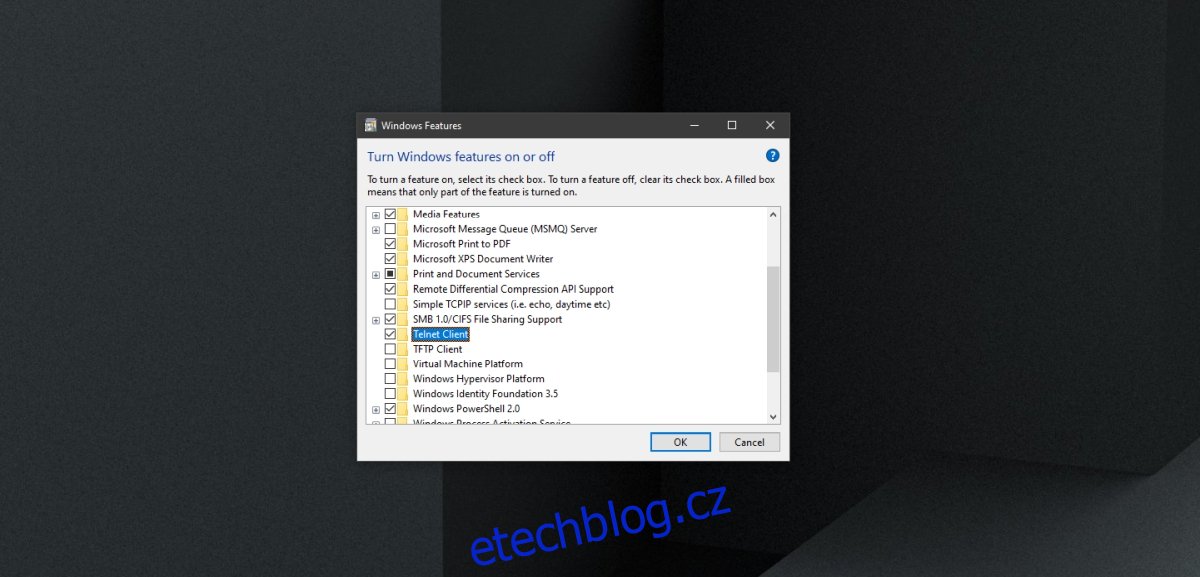
Aktivace Telnetu ve Windows 10 – pomocí Příkazového řádku
Telnet lze aktivovat v systému Windows 10 i skrze Příkazový řádek.
Spusťte Příkazový řádek s administrátorskými právy.
Zadejte příkaz: dism /online /Enable-Feature /FeatureName:TelnetClient
Po provedení příkazu se klient Telnet nainstaluje do vašeho systému.
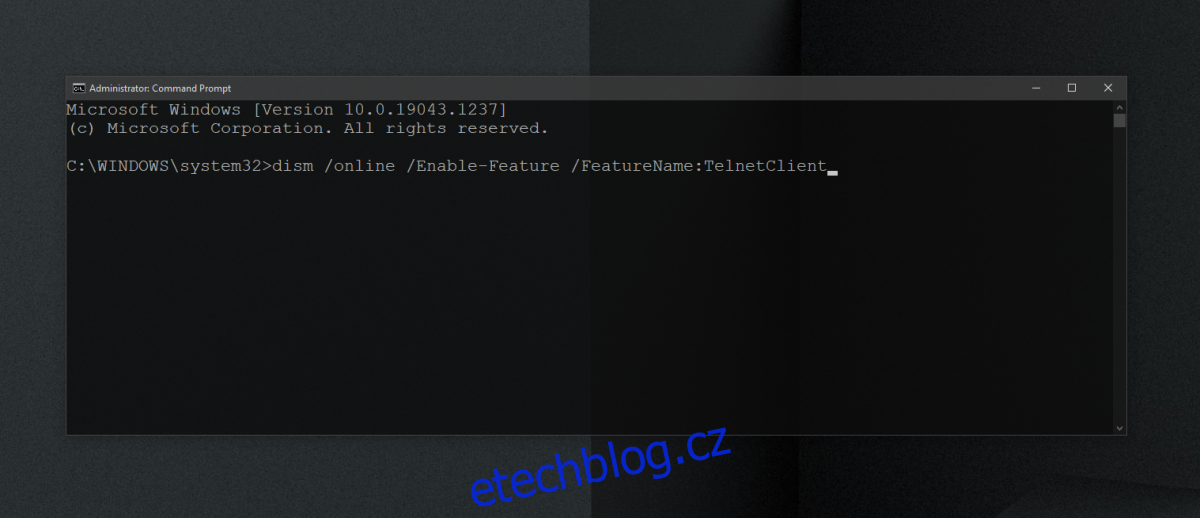
Aktivace Telnetu ve Windows 10 – prostřednictvím PowerShellu
Telnet můžete aktivovat i pomocí prostředí PowerShell. Postupujte takto:
Otevřete PowerShell s administrátorskými právy.
Zadejte příkaz: Install-WindowsFeature -name Telnet-Client
Klient Telnet se následně nainstaluje do systému.
Ověření instalace Telnetu
Zda je Telnet správně nainstalován, ověříte následujícím způsobem:
Spusťte Příkazový řádek s administrátorskými právy.
Zadejte příkaz: telnet
Pokud se zobrazí hláška „Microsoft Telnet“, instalace proběhla úspěšně. V opačném případě nebyl Telnet nainstalován.
Používání Telnetu ve Windows 10
Klient Telnet je nástroj příkazového řádku. Nespouští se jako klasická aplikace s grafickým rozhraním. Ovládá se pomocí příkazů zadávaných v příkazovém řádku. Pro spojení se vzdáleným serverem je potřeba znát příslušné příkazy.
Otevřete Příkazový řádek s administrátorskými právy.
Připojení k serveru:
telnet hostname port
Závěrem
Telnet může být praktický pro vzdálený přístup k systémům, které nejsou založené na Windows. Nicméně je nutné znát IP adresu a port cílového systému, ale i uživatelské jméno a heslo. Vzdálený systém navíc musí mít povoleno přijímat připojení skrze Telnet. Tyto komplikace vedly k vývoji moderních, multiplatformních nástrojů s intuitivnějším ovládáním.